#%#$#%@%@%$#%$#%#%#$%@_348c++880664f2e1458b899ced2a3518e6 text 本身不支持断点调试,但可通过插件和外部调试器实现。1. 安装 package control;2. 使用 ctrl+shift+p 安装 sublimegdb(c/c++)或 sublimeptvs(python);3. 配置调试器路径及参数;4. 设置断点并启动调试;5. 使用快捷键进行调试操作;6. 解决常见问题如路径识别、符号表加载、变量查看及中文乱码等。
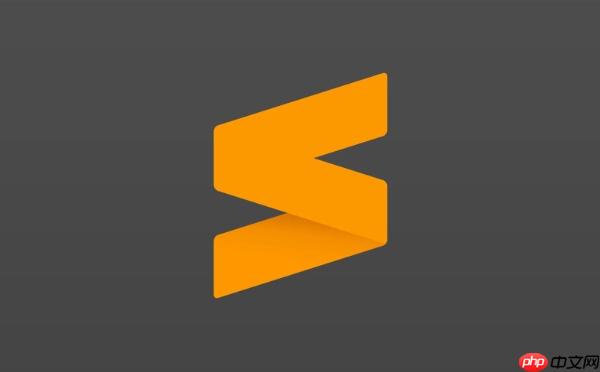
Sublime Text 本身不具备完整的调试功能,但可以通过插件和配置来实现断点调试。核心在于利用 Sublime Text 的代码编辑能力,结合外部调试器(如 GDB, LLDB, pdb)进行调试。下面介绍如何配置 Sublime Text 来进行断点调试。
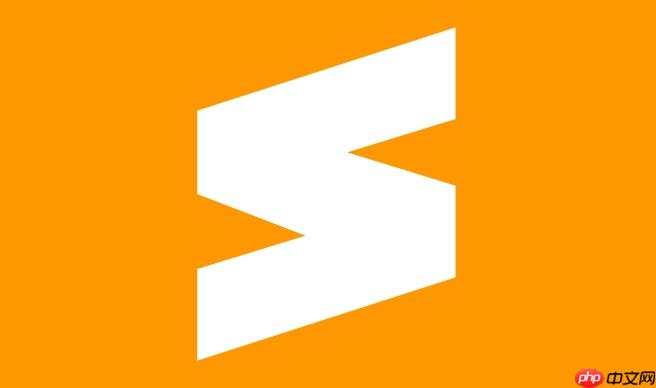
Sublime Text 本身不直接支持断点调试,需要借助插件和外部调试器。常用的方法是安装
SublimeGDB
SublimePTVS
安装 Package Control: 如果还没有安装,先安装 Package Control。打开 Sublime Text,按下
Ctrl+`` (或
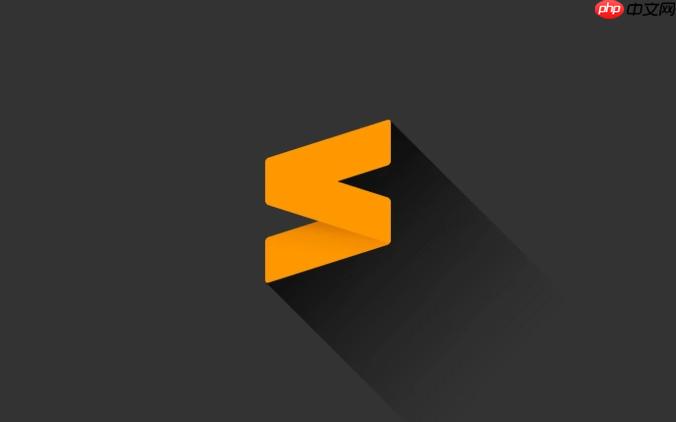
import urllib.request,os,hashlib; h = 'df21e130d211cfc94d9b0905775a7c0f' + '1e3d39e334aa7633032d0b3bb5c6ca3'; pf = 'Package Control.sublime-package'; ipp = sublime.installed_packages_path(); urllib.request.install_opener( urllib.request.build_opener( urllib.request.ProxyHandler()) ); by = urllib.request.urlopen( 'http://packagecontrol.io/' + pf.replace(' ', '%20')).read(); dh = hashlib.sha256(by).hexdigest(); print('Error validating download (got %s instead of %s), please try manual install' % (dh, h)) if dh != h else open(os.path.join( ipp, pf), 'wb' ).write(by)重启 Sublime Text。
安装 SublimeGDB 或 SublimePTVS:
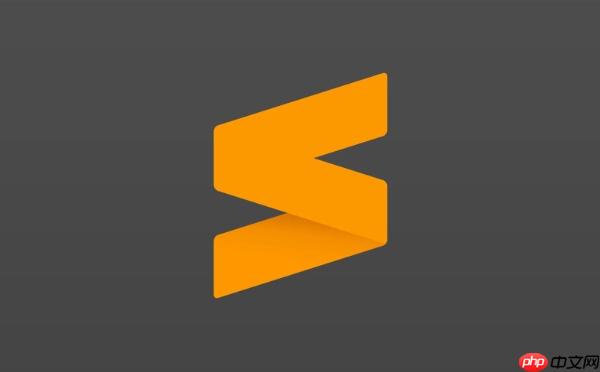
Ctrl+Shift+P
Cmd+Shift+P
Install Package
Package Control: Install Package
SublimeGDB
SublimePTVS
配置调试器:
Preferences > Package Settings > SublimeGDB > Settings - User
{
"debug": true,
"default_cdb_path": null,
"default_lldb_path": null,
"default_python_path": null,
"gdb_path": "/usr/bin/gdb", // 替换为你的 GDB 路径
"lldb_path": "/usr/bin/lldb", // 替换为你的 LLDB 路径 (如果使用 LLDB)
"minidump_search_paths": [],
"python_path": "/usr/bin/python",
"trace_comms": false
}Preferences > Package Settings > Python Tools > Settings - User
开始调试:
F9
Ctrl+Shift+P
SublimeGDB: Debug
F9
Ctrl+Shift+P
Python: Debug
调试操作: 在调试过程中,可以使用以下快捷键:
F5
F10
F11
Shift+F11
Ctrl+Shift+F5
首先,确认 GDB 确实已经安装在你的系统中。在终端输入
gdb --version
确认 GDB 路径: 在终端输入
which gdb
配置 SublimeGDB: 打开
Preferences > Package Settings > SublimeGDB > Settings - User
gdb_path
{
"gdb_path": "/usr/bin/gdb" // 替换为你的 GDB 路径
}保存配置文件,重启 Sublime Text。
检查环境变量: 有时候,GDB 的路径没有添加到系统的环境变量中。可以手动将 GDB 的路径添加到环境变量中。
权限问题: 确保 Sublime Text 有执行 GDB 的权限。
使用 SublimePTVS 可以方便地调试 Python 代码。
安装 SublimePTVS: 如前所述,安装 SublimePTVS 插件。
配置 Python 解释器: 打开
Preferences > Package Settings > Python Tools > Settings - User
{
"python_interpreter": "/usr/bin/python3" // 替换为你的 Python 解释器路径
}创建调试配置: 在 Sublime Text 中打开要调试的 Python 代码文件,按下
Ctrl+Shift+P
Python: Create Debug Configuration
.sublime-project
设置断点: 在代码中按下
F9
开始调试: 按下
Ctrl+Shift+P
Python: Debug
调试操作: 使用
F5
F10
F11
Shift+F11
这个错误通常表示 GDB 无法找到程序的符号表,这通常是因为编译时没有包含调试信息。
编译时添加调试信息: 在编译 C++ 代码时,需要添加
-g
g++ -g -o myprogram myprogram.cpp
指定可执行文件: 在 SublimeGDB 的配置文件中,确保指定了正确的可执行文件路径。打开
Preferences > Package Settings > SublimeGDB > Settings - User
working_dir
command
{
"working_dir": "/path/to/your/project",
"command": [
"g++",
"-g",
"-o",
"myprogram",
"myprogram.cpp",
"&&",
"/usr/bin/gdb",
"${file_path}",
]
}或者,更简单的方式是直接在 GDB 中使用
file
gdb myprogram file myprogram
检查 GDB 版本: 某些旧版本的 GDB 可能存在符号表加载问题,尝试升级 GDB 到最新版本。
清理并重新编译: 有时候,旧的编译文件可能会导致符号表加载问题。尝试清理项目,然后重新编译。
在调试过程中,查看变量的值是调试的关键步骤。SublimeGDB 和 SublimePTVS 都提供了查看变量值的功能。
SublimeGDB: 在调试过程中,SublimeGDB 会在底部显示一个调试控制台。可以在控制台中输入 GDB 命令来查看变量的值。例如,输入
print variable_name
variable_name
也可以使用 GDB 的其他命令,例如
display variable_name
variable_name
SublimePTVS: SublimePTVS 提供了一个更友好的界面来查看变量的值。在调试过程中,SublimePTVS 会显示一个 "Locals" 窗口,其中包含了当前作用域内的所有变量及其值。
如果没有显示 "Locals" 窗口,可以按下
Ctrl+Shift+P
Python: Show Variables
鼠标悬停: 某些调试器(如 Visual Studio Code 的 Python 插件)支持鼠标悬停在变量上,直接显示变量的值。SublimePTVS 默认不支持此功能,但可以通过安装其他插件来实现。
中文乱码是调试过程中常见的问题,通常是由于编码不一致导致的。
设置 GDB 的编码: 在 GDB 中,可以使用
set charset
set charset UTF-8
可以将这个命令添加到 GDB 的启动脚本中,以便每次启动 GDB 时自动设置编码。
设置 Sublime Text 的编码: 确保 Sublime Text 使用 UTF-8 编码打开文件。可以在
View > Encoding
设置系统的编码: 确保系统的默认编码为 UTF-8。
修改 SublimeGDB 插件: 可以修改 SublimeGDB 插件的代码,强制使用 UTF-8 编码。找到 SublimeGDB 插件的安装目录,修改
sublime_gdb.py
import sys
sys.stdout = codecs.getwriter("utf-8")(sys.stdout.detach())注意,修改插件代码可能会导致插件不稳定,谨慎操作。
使用其他调试工具: 如果以上方法都无法解决中文乱码问题,可以考虑使用其他调试工具,例如 Visual Studio Code。Visual Studio Code 的 Python 插件对中文的支持更好。
以上就是Sublime如何调试代码 Sublime断点调试配置教程的详细内容,更多请关注php中文网其它相关文章!

每个人都需要一台速度更快、更稳定的 PC。随着时间的推移,垃圾文件、旧注册表数据和不必要的后台进程会占用资源并降低性能。幸运的是,许多工具可以让 Windows 保持平稳运行。

Copyright 2014-2025 //m.sbmmt.com/ All Rights Reserved | php.cn | 湘ICP备2023035733号